Tekijä TechieWriter
Tehtäväpalkki on erittäin hyödyllinen, ja olemme kaikki tottuneet siihen, että se on aina Windows-näyttöjemme alaosassa. Mutta jos olet yksi niistä käyttäjistä, jotka haluavat Tehtäväpalkin näkyvän vain, jos sitä tarvitaan, niin meillä on täydellinen ratkaisu sinulle. Piilota tehtäväpalkki Windows 10: ssä yksinkertaisesti noudattamalla alla olevia kahta helppoa vaihetta:
1. Napsauta hiiren kakkospainikkeella tyhjää kohtaa tehtäväpalkissa se on ruudun alaosassa. Nyt napsautat hiiren kakkospainikkeella kontekstivalikkoa. Etsi tästä valikosta vaihtoehto, joka sanoo Tehtäväpalkin asetukset tai asetukset tai Ominaisuudet. Kun löydät sen, avaa tehtäväpalkin asetusikkuna napsauttamalla sitä.
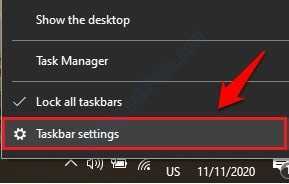
2. Kun tehtäväpalkki-ikkuna avautuu, sinun tarvitsee vain tehdä kytke päälle painike, jossa lukee ”Piilota tehtäväpalkki automaattisesti työpöytätilassa‘. Kun tämä painike on kytketty päälle, jos hiiri ei ole tehtäväpalkin asennossa, tehtäväpalkki piilotetaan. Jos siirrät hiiren tehtäväpalkin asentoon, se ilmestyy automaattisesti uudelleen.
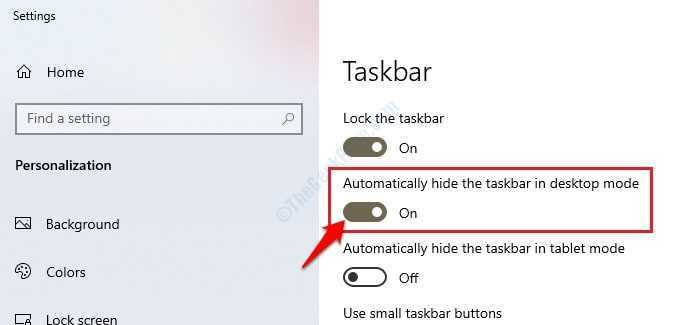
Toivottavasti tämä menetelmä toimi sinulle. Jos haluat tehtäväpalkin takaisin paikalleen samalla tavalla kuin ennen, palaa vain tehtäväpalkin asetusikkunaan ja vaihdaPiilota tehtäväpalkki automaattisesti työpöytätilassaPainike pois päältä.


